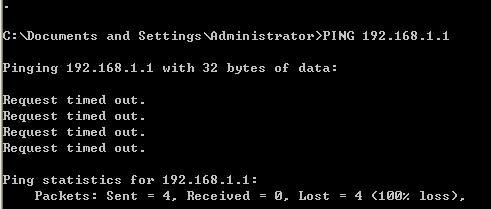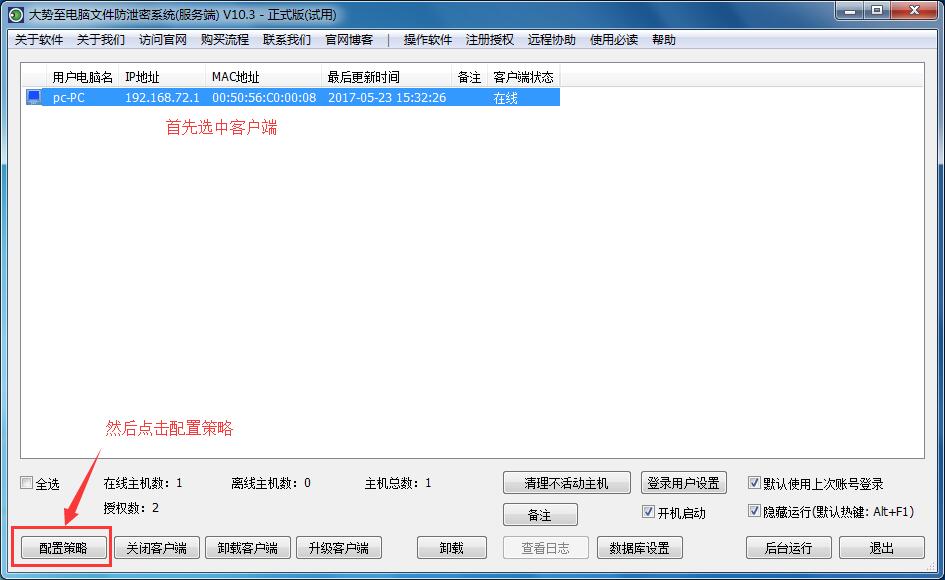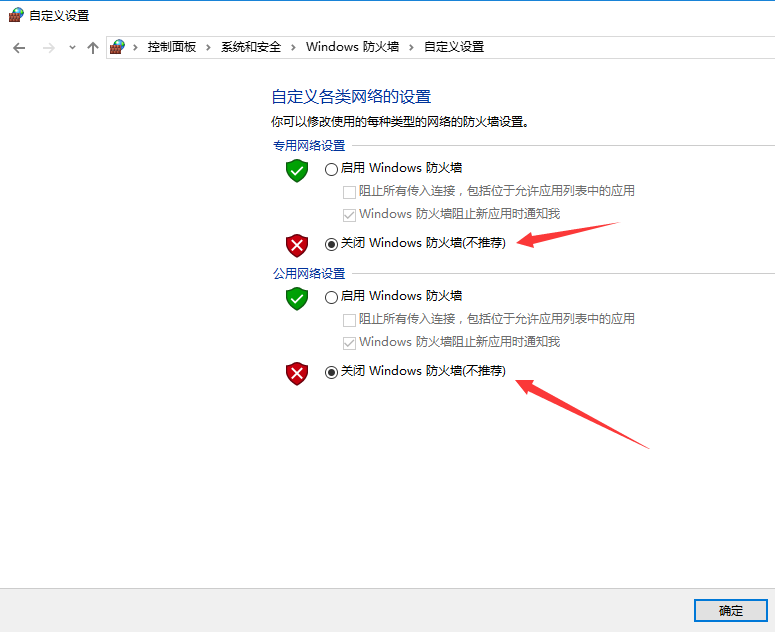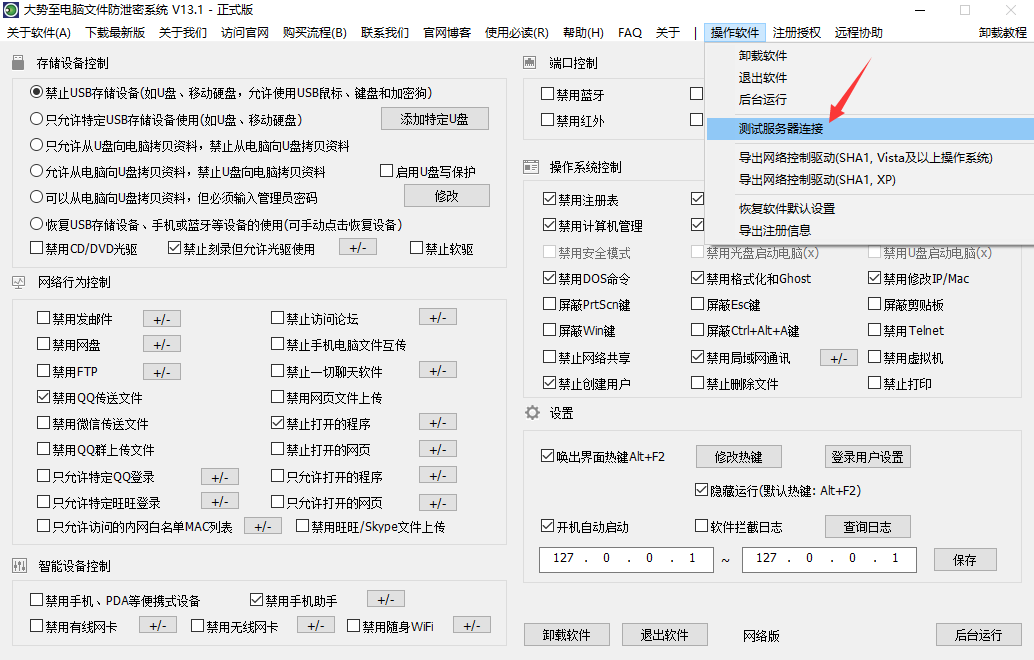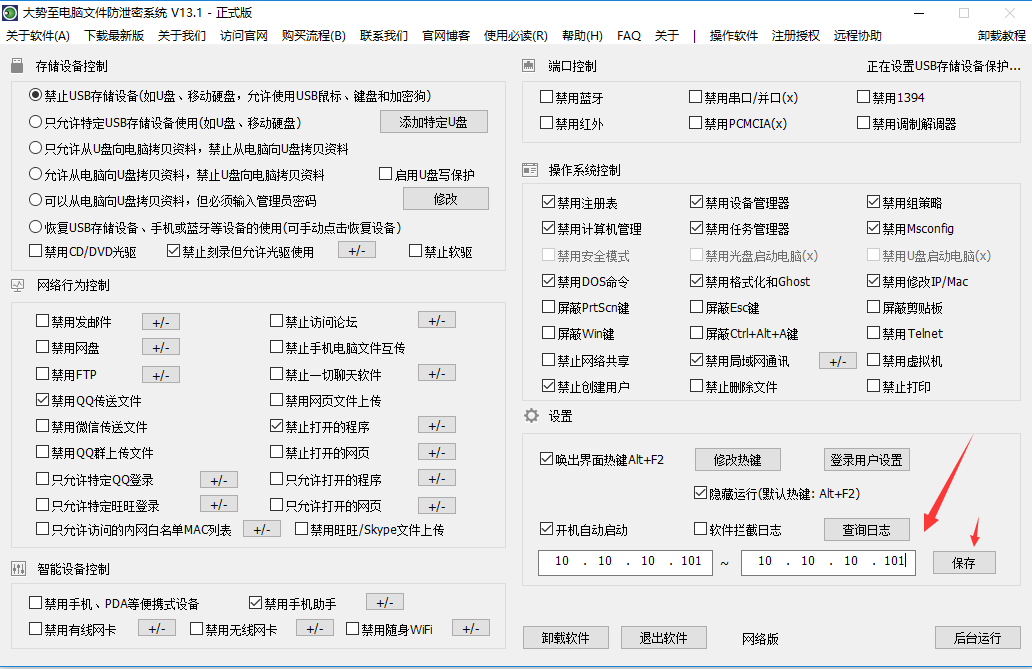一、快速设置总结:
客户端连接不到管理端的几个常规解决方法:
1、管理端软件是否开启了;安装客户端的时候是否在杀毒软件提示时选择全部放行,并不再提醒了。
2、关闭管理端电脑的Windows防火墙,然后用测试服务器的方式测试,看看是否可以测试通。
3、管理端是否超过授权数了,可以清理不活动主机,这样腾退出一些授权。
4、管理端电脑是否更改过IP地址,建议设置静态IP地址。
5、查看客户端服务是否开启了。在任务管理器里面看看服务 有一个 dszfile safe……或winappsvc,右键点击如果是“开始”状态,则说明已经停止了,可以点击“开始”尝试,如果能启动服务,则软件也就会启动了。
6、是否被杀毒软件杀掉了,可以在杀毒软件的防护日志进行查看。
7、关闭客户端电脑自己的Windows防火墙或其他防火墙。
8、试用版的客户端连接正式版的管理端或正式版的客户端连接试用版的管理端,无法连接,所以建议客户端和管理端都检查一下看看版本是否合适。
9、卸载现有的客户端,重启电脑,再重新安装客户端。
10、在使用客户端的过程中,如果某一天杀毒软件弹出关于是否拦截客户端控件的一些提示,一定要选择全部放行并不再提醒。
二、详细设置客户端和管理端的连接
大势至公司文件防泄密软件(下载地址:
http://www.grabsun.com/monitorusb.html)是当前国内一款全面防止电脑文件泄密、保护公司数据安全的软件。通过本系统不仅可以完全禁止USB存储设备使用,防止U盘泄密风险,而且还可以防止网盘泄密、防止邮件泄密、防止聊天软件泄密和防止网页文件上传等方式泄密。此外,本系统还可以禁用蓝牙、禁止光驱刻录、禁止电脑外接设备,防止共享文件泄密、防止网线直连拷贝电脑文件的行为等,全面防止通过各种途径泄露公司商业机密的行为。
大势至电脑文件防泄密系统分为网络版和单机版,通过网络版可以轻松、高效管理大批量的电脑,而无需到各个电脑进行设置。同时,网络版的安装使用也非常简单。在局域网一台电脑安装管理端,局域网被控制的电脑安装客户端,客户端会自动连接到管理端,然后管理端就可以为其设置控制策略了。同时,为了保证客户端可以顺利连接到管理端,需要进行以下设置:
首先,需要在客户端ping管理端所在的电脑看是否可以ping通,如果无法ping通则说明物理线路有问题,则需要首先排查物理线路。如下图所示:
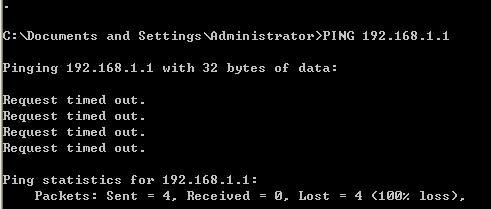 其次,如果可以ping通,则要确保管理端处于运行状态,不能关闭,否则客户端将无法链接到管理端。
其次,如果可以ping通,则要确保管理端处于运行状态,不能关闭,否则客户端将无法链接到管理端。
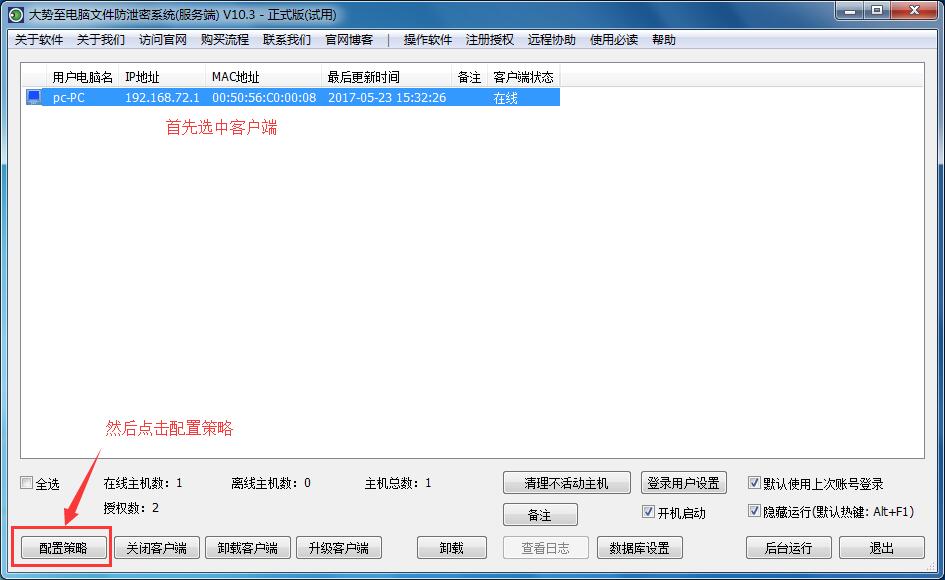
当然,如果你已经配置完毕策略,则管理端可以关闭,安装管理端的电脑也可以关机,不影响客户端的运行。但此时客户端将会在5分钟后界面变灰,无法更改配置,但相关控制功能安装管理端较后一次配置的方式一直生效。
再次,如果管理端在运行,而客户端无法连接到管理端,则需要进行以下设置加以解决:
1、关闭管理端电脑的Windows自带的防火墙或者其他个人防火墙(如果客户端电脑的Windows防火墙做了特殊设置,则也可以关闭尝试)。具体方法:控制面板\系统和安全\Windows 防火墙,然后关闭即可。如下图所示:

图:点击打开或关闭Windows防火墙
然后这里点击关闭即可。如下图所示:
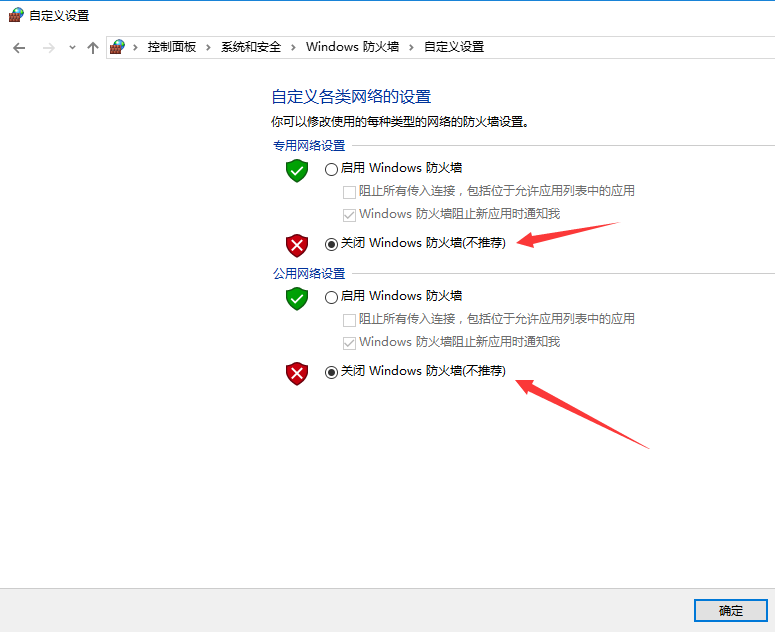
2、如果关闭Windows防火墙之后,依然无法连接到管理端,则可以在客户端运行线路测试。方法:点击“操作软件”,然后点击“测试服务器连接”,如果测试通过,则通常可以连接上。如果测试失败,则需要根据提示开放系统默认的使用的端口:19581,然后再次尝试,如下图所示:
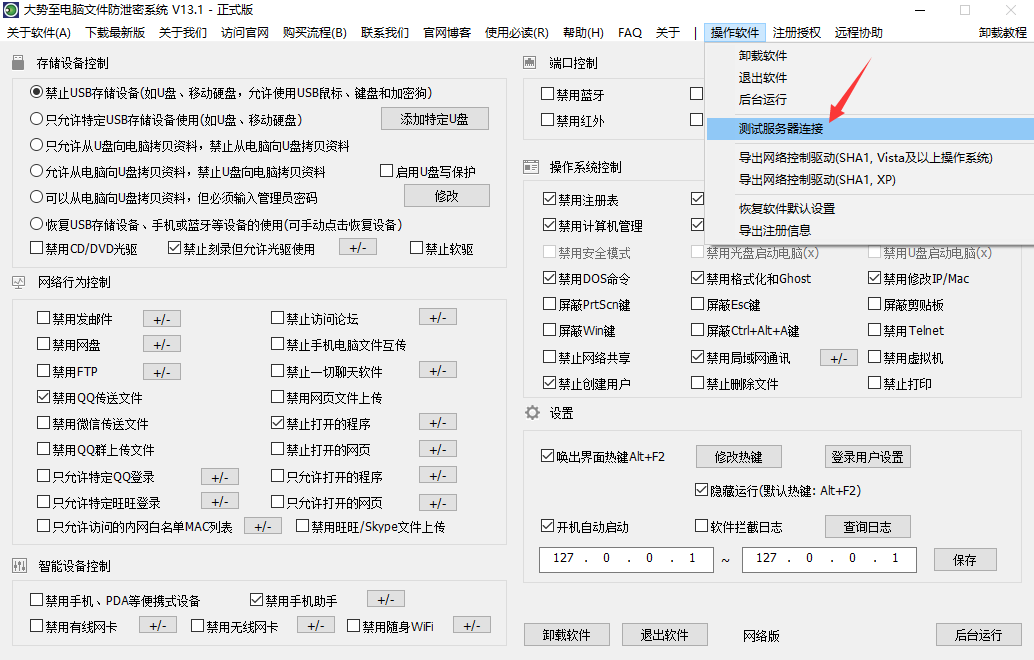
图:测试服务器连接

图:测试通过

图:测试不通过
3、手动设置连接服务器的IP地址,如果您的网络环境是通过交换机划分网段并且客户端和管理端并不在同一网段的情况下,则一定需要手动设置,否则客户端无法跨网段自动连接。如下图所示:
在客户端界面右下角的IP地址段这里,输入起始IP地址和结尾IP地址(软件可以自动扫描),但为了提升连接速度,并且知道管理端电脑ip地址的情况下,则可以直接将开始IP地址和结尾IP地址输入相同,这样就可以快速连接了。输入完毕之后,一定要单击“保存”,如下图所示:
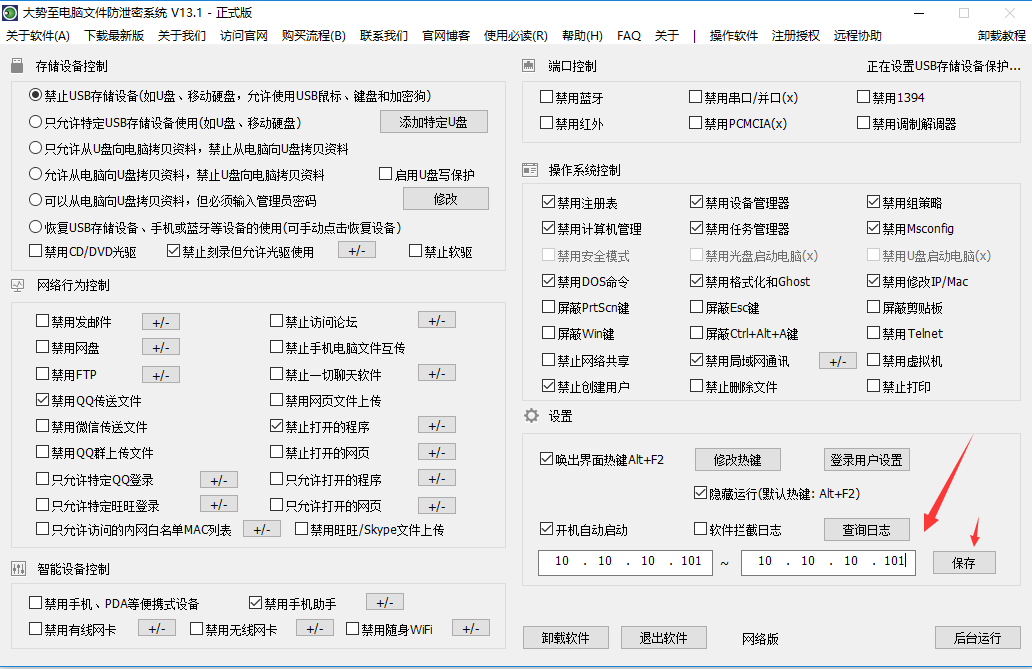
图:手动设置连接管理端
经过上述设置之后,通常情况下都可以顺利连接到管理端。然后管理端就可以为其指派策略了。具体方法请访问:
http://www.grabsun.com/news/2017/20630.html
此外,如果还有某些原因导致客户端无法链接到管理端,同时您的电脑数量也不是很多的情况下,则我公司也可以免费将网络版授权换成单机版使用。